时间:2012-12-30 00:00 来源: https://www.xggww.com 作者:Win7系统之家
win10系统下怎么安装win7系统,现在win7系统逐渐广泛,越来越多的电脑装上最新的win7系统,甚至一些win10系统忠实用户也跃跃欲试,想要安装win7系统。那么win10系统下安装win7系统呢?其实安装办法非常多,包括硬盘安装、u盘安装等,考虑到现在大部分电脑是新型uefi主板,这边以uefi安装win7 64位系统为例,教大家win10系统下安装win7系统的介绍。
安装须知:
第一步:如果是非uefi机型,即可硬盘安装,不需要格盘;如果支持uefi,建议通过u盘安装,需要格盘,要备份硬盘所有数据
第二步:本文教程uefi模式安装ghost win764位办法,如果您下载的是绿色镜像,步骤类似,也是装载后,运行setup安装
一、准备工作
第一步:8G或更大容量空u盘
第二步:制作pe启动盘
第三步:win7系统下载
二、u盘启动配置:电脑配置uEFi启动的办法
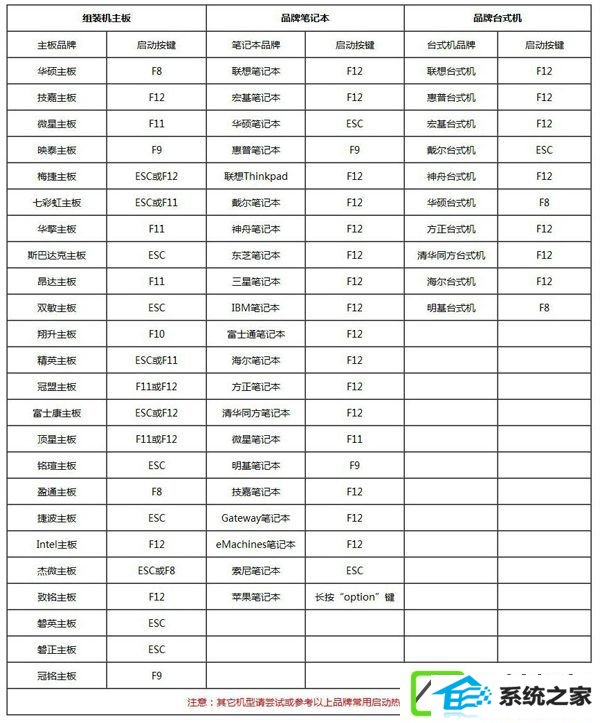
三、win10系统安装win7 uefi u盘安装办法
第一步:制作好pe启动盘之后,将win7系统iso镜像即可复制到u盘,本文提供的pe启动盘支持大于4G镜像
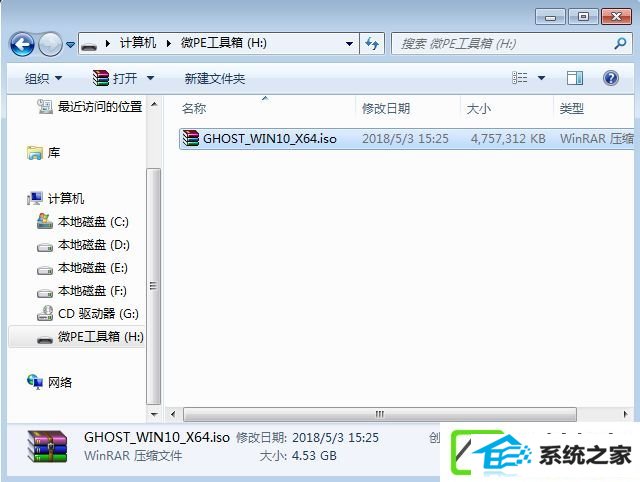
第二步:在需要装win7系统的电脑上插入pe启动盘,重启后不停按F12或F11或Esc等启动快捷键,调出启动菜单对话框,选择识别到的u盘选项,一般是u盘名称或者带有usB字样的,比如KingstondT,如果要uefi模式下安装,选择带uEFi模式的项,按回车键进入;
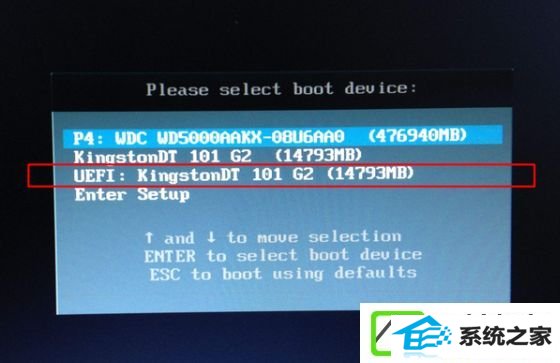
第三步:选择win pe分辨率,默认选择第1个,也可以选择第2个指定分辨率,按回车;
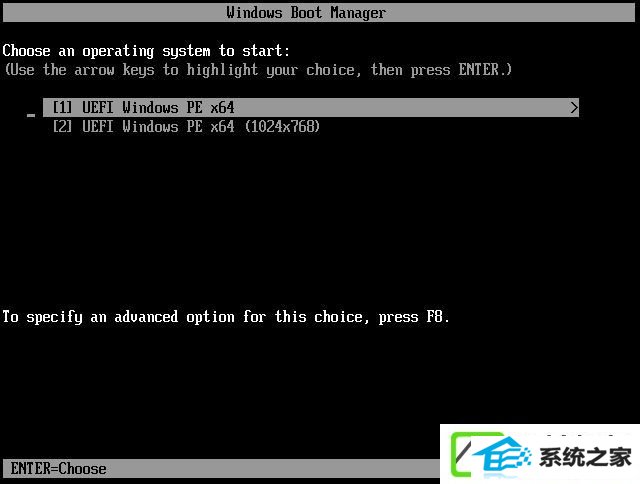
第四步:进入到pe之后,要在uefi下安装win7,要把硬盘格式化成GpT分区表,双击桌面上的【分区助手(无损)】,选择磁盘1,点击【快速分区】,如果您是多个硬盘,要选对;
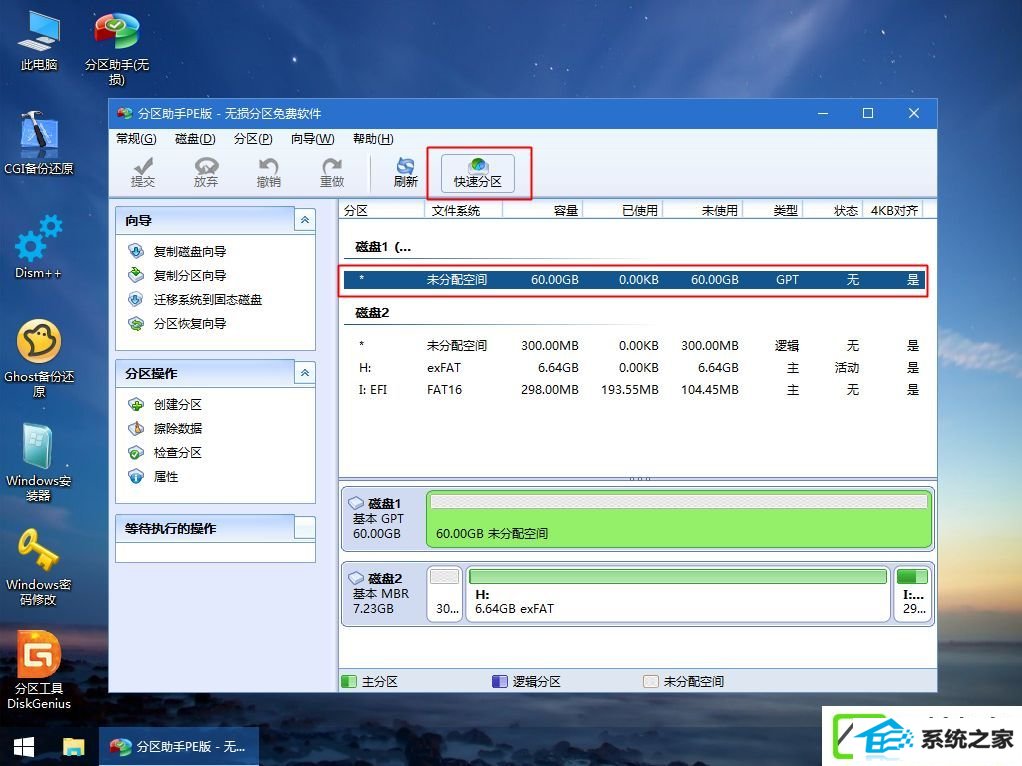
第五步:配置分区数目、分区大小以及分区类型,卷标为【系统】的系统盘建议50G上述,由于选择了uEFi启动,磁盘类型要GpT,【分区对齐到】是4k对齐,2048扇区就行,也可以4096扇区,确认无误后点击开始执行;
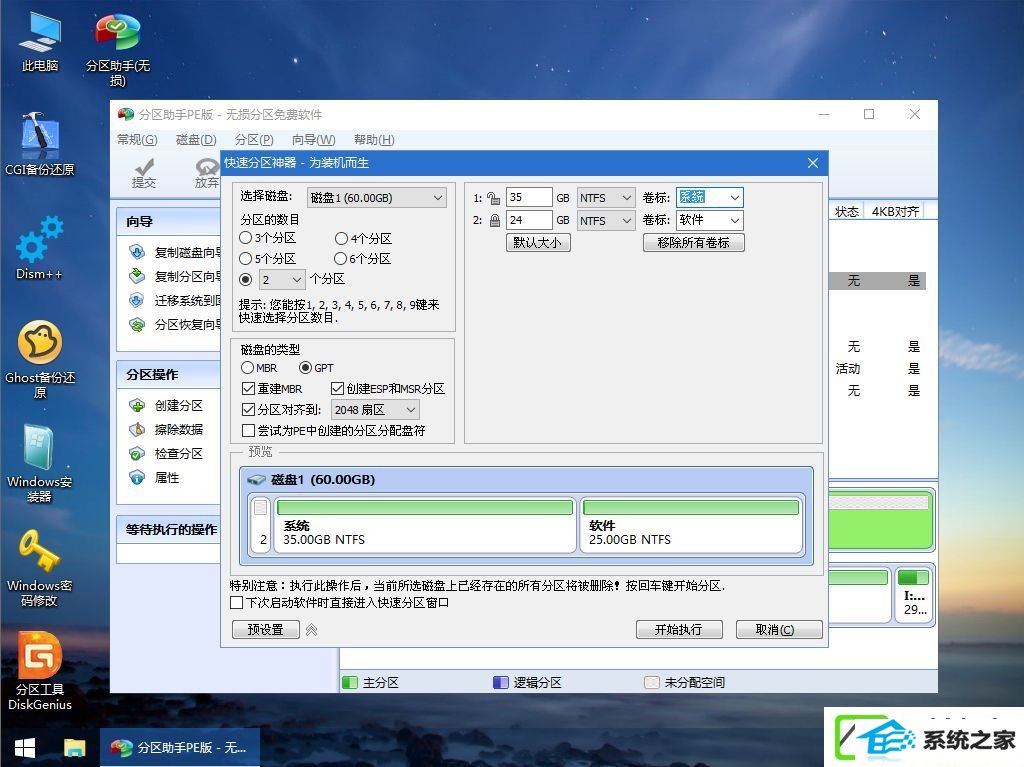
第六步:分区过程很快,分区完成后,如图所示,GpT分区会有两个没有盘符的Esp和MsR,这两个分区别去动,只需要看您分出的C、d盘等,如果盘符被占用,选择已经占用C盘的那个盘,左侧选择【更改盘符】,不改也是可以的,根据卷标【系统】来判断系统盘的位置;
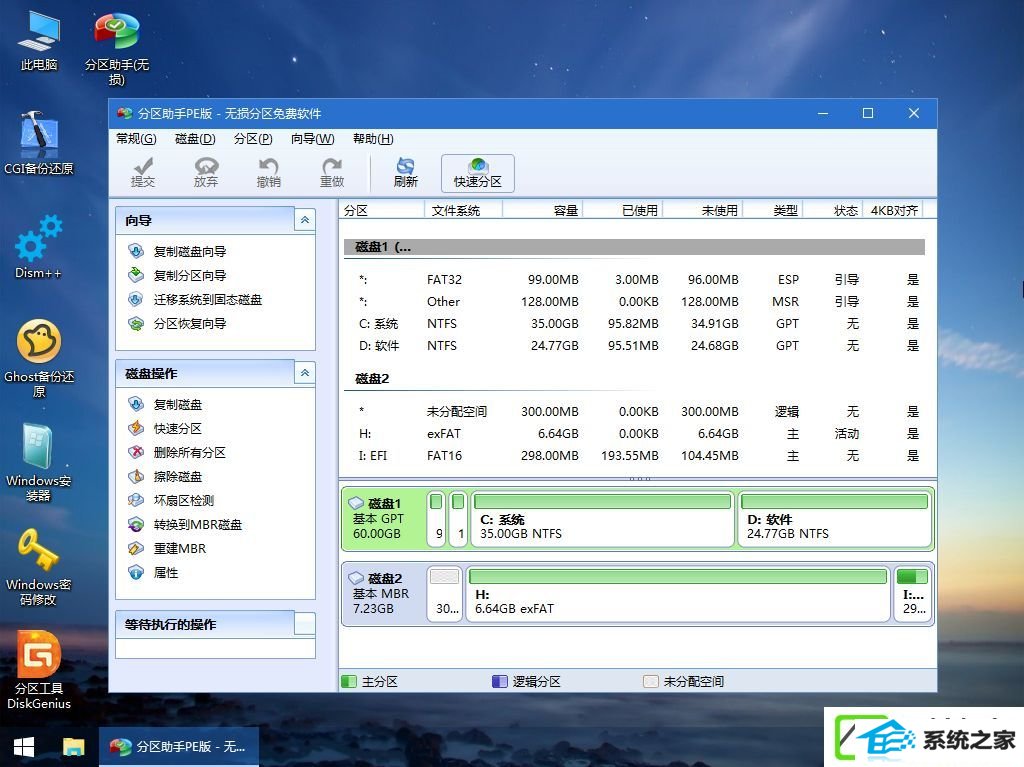
第七步:接着打开此电脑—微pE工具箱,右键win7系统iso镜像,选择【装载】,如果没有装载,右键——打开方式—资源管理器;
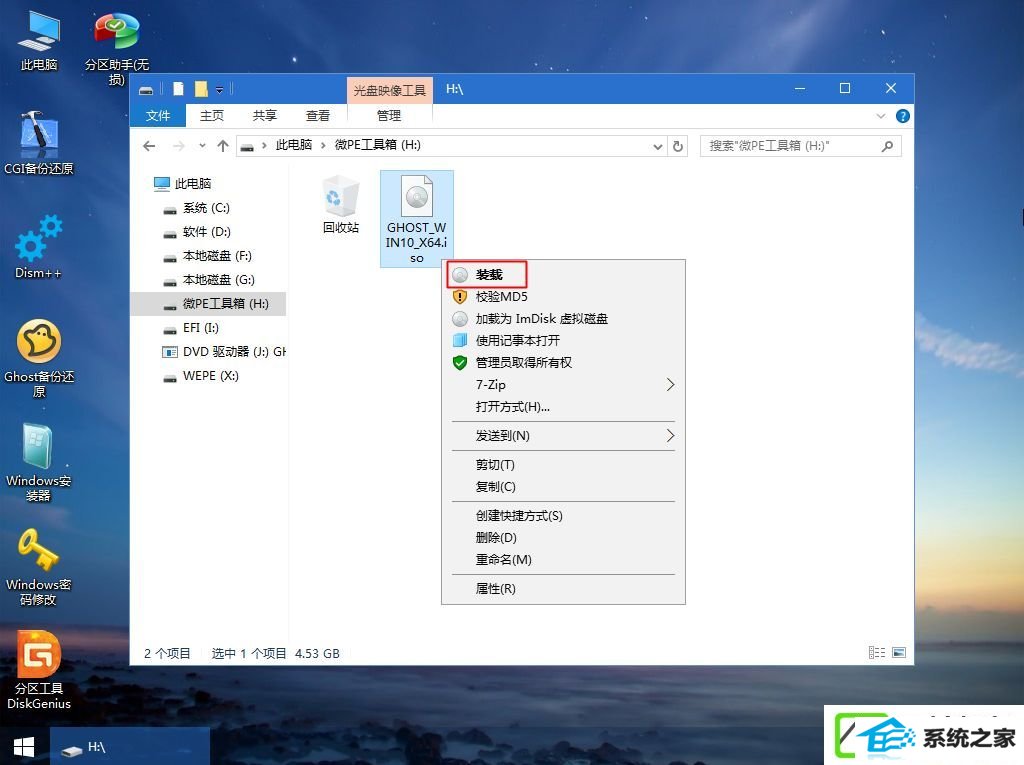
8、双击【双击安装系统.exe】,运行安装工具,选择【恢复分区】,GHo wiM iso映像路径会自动提取到win7.gho,接着选择安装位置,一般是C盘,或者根据卷标或总大小来判断,选择之后,点击确定;
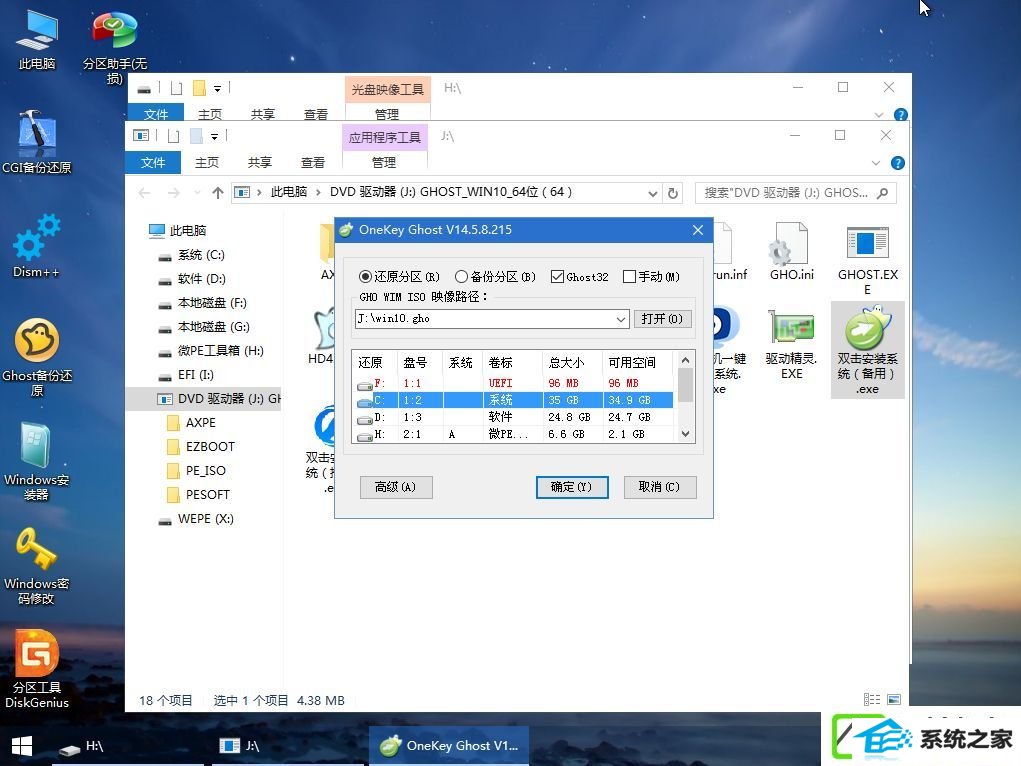
9、如果弹出这个提示,不用管,点击是,继续;
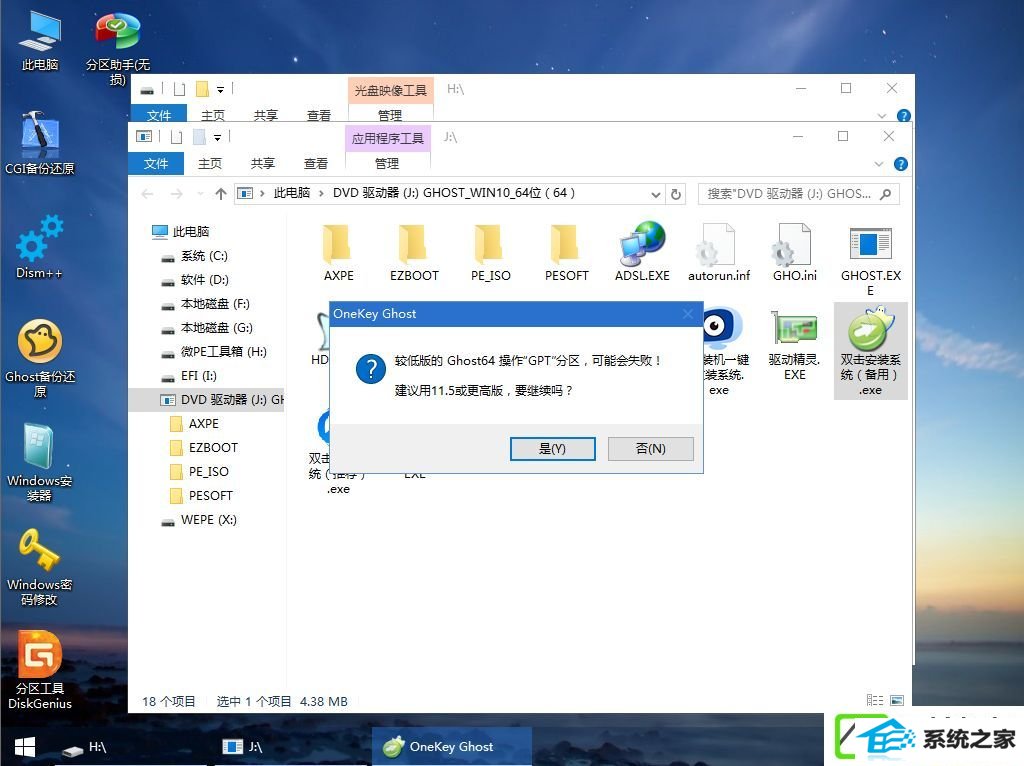
10、弹出这个对话框,选择完成后重启以及引导修复,点击是;
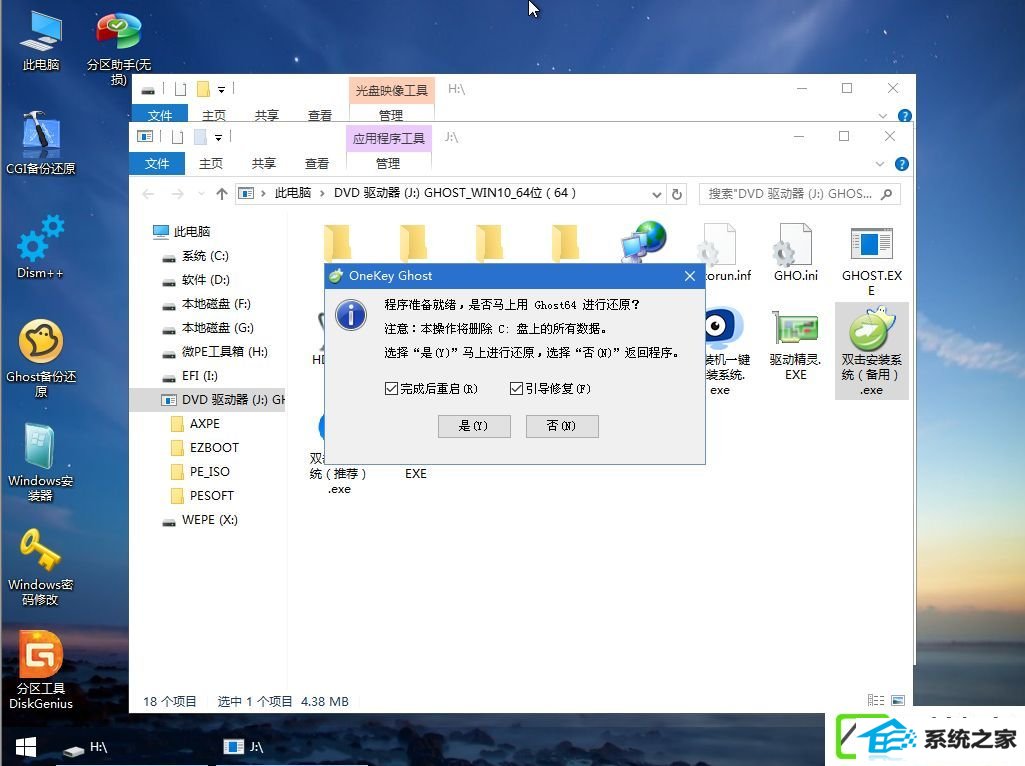
11、转到这个界面,执行win7系统安装部署到C盘的过程,需要等待一段时间;
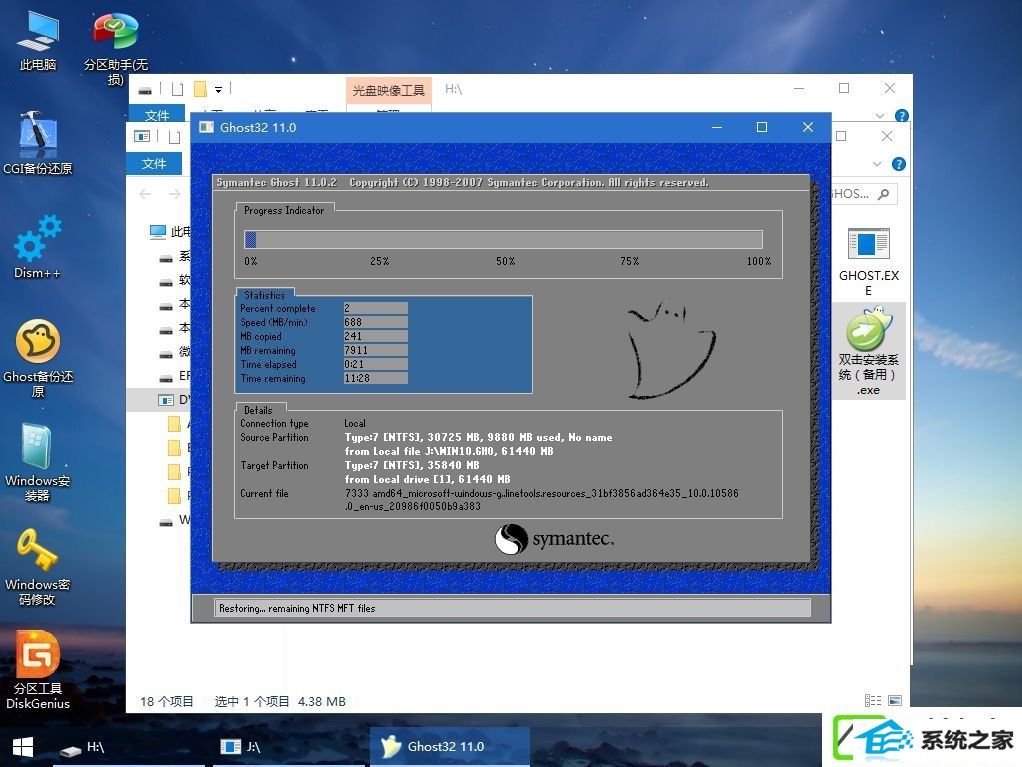
12、操作完成后,10秒后会自动重启计算机;
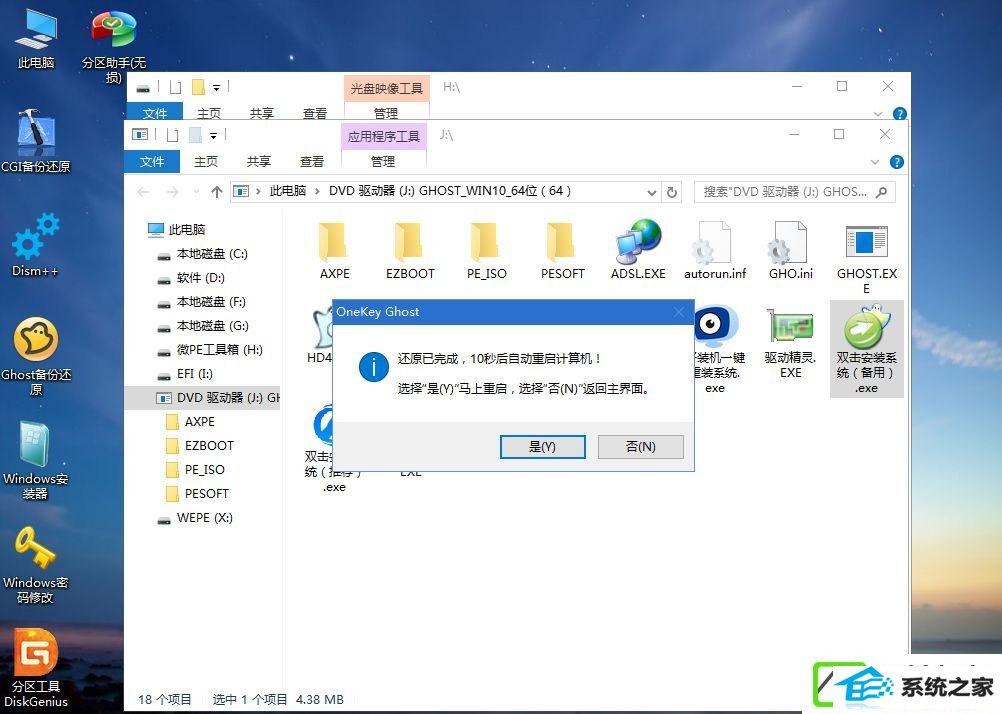
13、重启过程拔出u盘,之后进入到这个界面,执行win7系统组件安装、驱动安装以及激活操作;
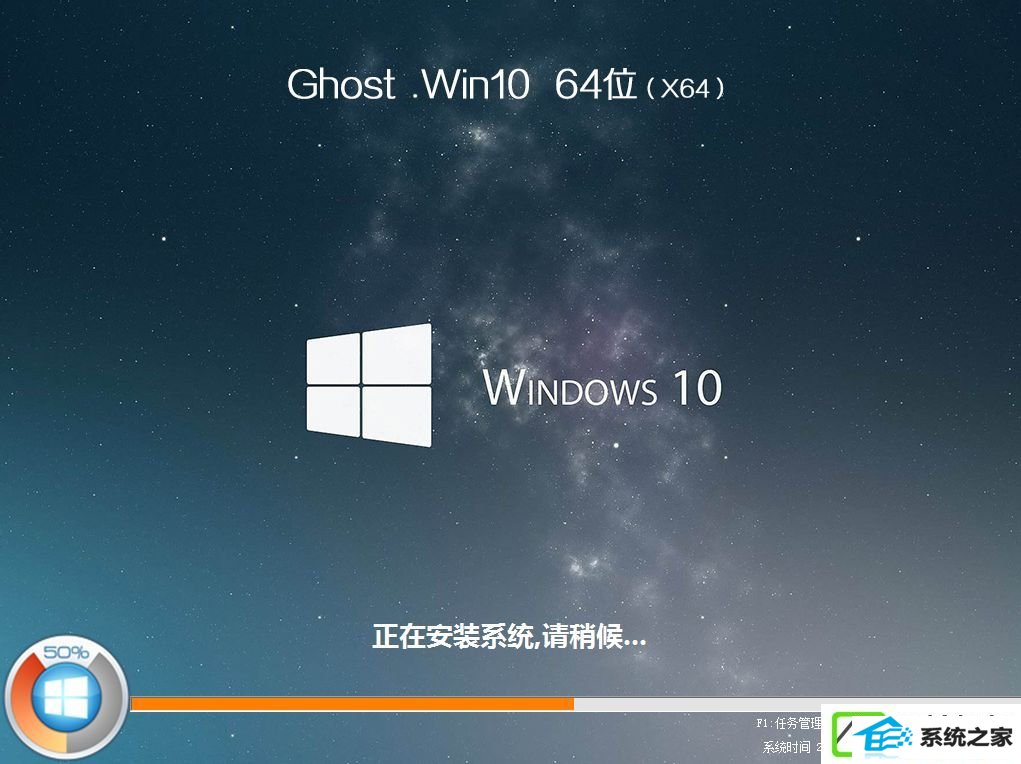
14、再次重启进入系统自动设置过程,也需要等待一段时间;

15、最后启动进入win7桌面,win10系统就安装好win7系统了。
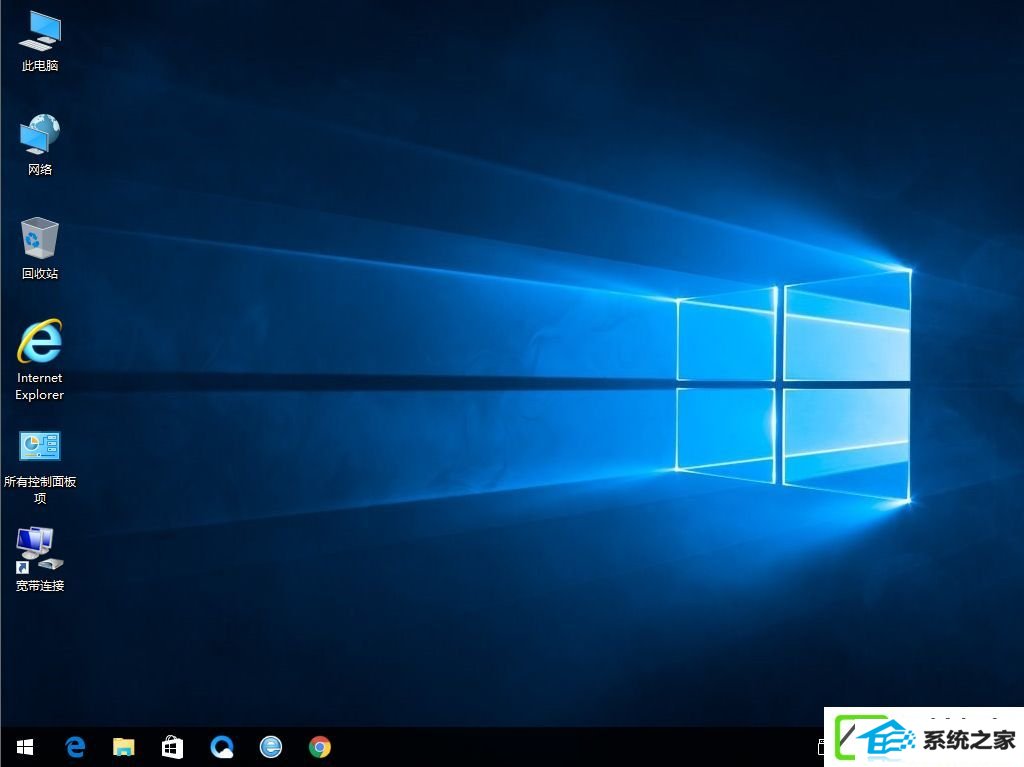
上述便是win10系统下安装win7系统的办法就为大家教程到这边,如果您需要给电脑安装win7系统,可以学习下这个介绍。
下一篇:win10 64位旗舰硬盘安装版